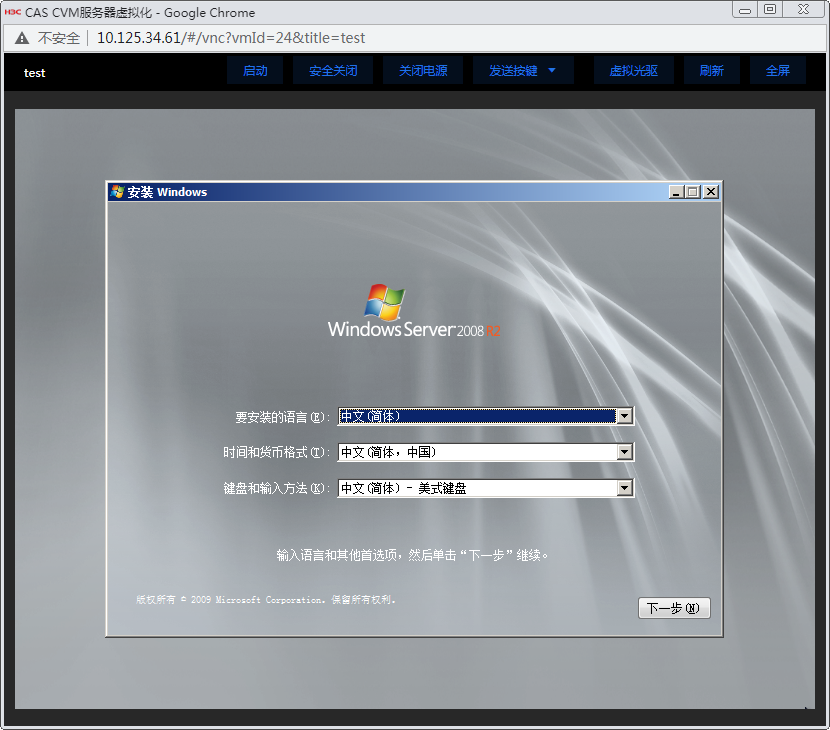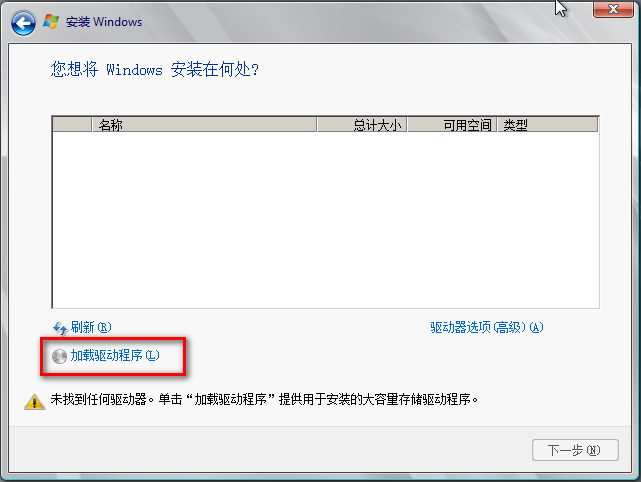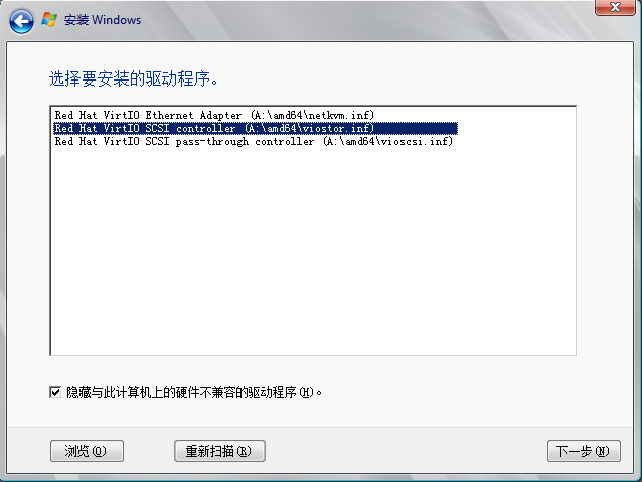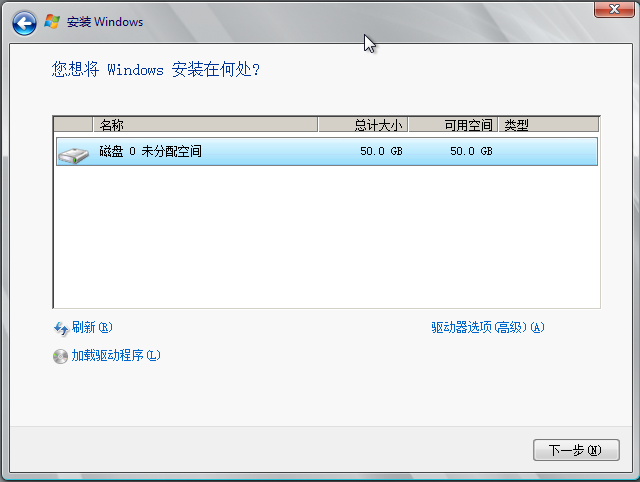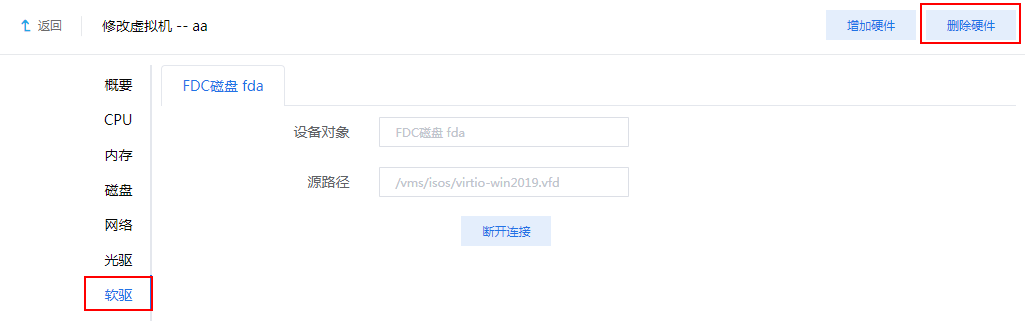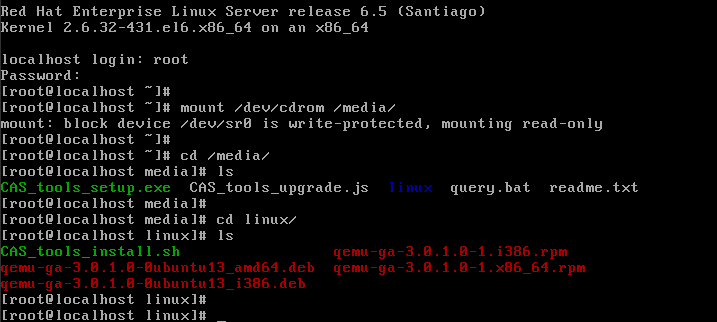增加单个虚拟机
上传虚拟机操作系统文件
虚拟机控制台支持“虚拟光驱”功能,可以通过本地镜像文件为虚拟机安装操作系统。本地镜像可以通过系统本地上传的方式,也可以通过第三方的软件上传到系统中。
在主机的“存储”页面,选中存储池“isopool”,然后单击<上传文件>按钮。
在弹出的上传文件对话框中,单击“请选择文件 把文件拖拽到这里”区域,在本地电脑选择需要上传的操作系统的ISO文件。
|
ISO文件名不支持中文、空格和括号等特殊字符,建议使用简单的命名方式。 |
回到上传文件对话框中,显示了选择的操作系统ISO文件,单击<开始上传>按钮。
文件上传对话框显示文件上传的进度信息。
上传成功后在存储池“isopool”下可显示已上传的文件。
增加虚拟机
在主机页面,单击<增加虚拟机>按钮,弹出增加虚拟机对话框。
在[基本信息]页面的“显示名称”栏输入虚拟机的名称信息;“操作系统”栏根据实际操作系统类型进行选择;“版本”栏选择实际的操作系统版本信息。
在[硬件信息]页面显示了虚拟机的硬件资源设置,可按照缺省数据申请,也可按照业务需求修改配置信息。
在“光驱”栏右侧单击搜索按钮,弹出选择存储对话框,在“显示名称”列选择存储池“isopool”,“文件名称”列选择操作系统的ISO文件,然后单击<确定>按钮。回到“增加虚拟机”的硬件信息页面。最后单击<确定>按钮。
增加虚拟机完成后,在主机下显示新增加的虚拟机,状态为关闭。
为虚拟机安装操作系统(Windows系统)
本节以Windows Server 2008版操作系统为例,说明Windows系统安装过程。
|
ARM架构的主机不支持Windows操作系统。 |
1. 挂载光驱并启动安装
选中虚拟机,单击<修改虚拟机>按钮,选择[光驱]栏,单击<连接>按钮,弹出选择文件对话框。类型选择“镜像”,单击选择文件右侧的搜索图标,从存储池中选择已经上传到系统中的镜像,单击<确定>按钮,为虚拟机挂载操作系统ISO镜像。
在虚拟机页面,单击<启动>按钮启动虚拟机。
虚拟机启动后,单击<控制台>按钮,打开虚拟机的控制台对话框,显示的虚拟机已启动系统安装。
2. 加载硬盘驱动
在安装Windows操作系统时无法发现磁盘信息(因为选择了高速硬盘,Windows安装盘中没有对应的驱动),此时单击<加载驱动程序(L)>按钮(前提为“允许自动加载Virtio驱动”已经勾选),弹出“加载驱动程序”对话框。
选择“SCSI controller”进行安装高速硬盘的驱动。
高速硬盘驱动完成后,安装界面显示高速硬盘信息。
3. 安装系统后卸载光驱和软驱
在虚拟机控制台中安装虚拟机操作系统,安装完成后通过“控制台”登录虚拟机。
虚拟机安装完成后,需要将虚拟光驱中挂载的ISO文件断开连接。在“修改虚拟机”对话框的“光驱页面,单击<断开连接>按钮。光驱断开连接后,“源路径”栏显示为空。
虚拟机使用高速硬盘时会自动为虚拟机创建软驱设备,用于虚拟机操作系统安装Virtio驱动。当虚拟机操作系统安装完后,需要删除该软驱设备。
为虚拟机安装CAStools
虚拟机安装后,管理平台和虚拟机之间相互独立,管理平台无法获取虚拟机CPU、内存利用率等信息,若需要获取准确的监控数据,必须在虚拟机中安装CAStools虚拟机代理工具。
虚拟机代理工具支持Windows和Linux操作系统,详细的兼容性可参考《云计算管理平台软硬件兼容性列表》。
1. Windows系统安装虚拟机代理工具
|
ARM架构的主机不支持Windows操作系统。 |
虚拟机光驱连接ISO安装文件。选中虚拟机,单击<修改虚拟机>按钮,选择[光驱]栏,单击<连接>按钮,弹出“选择文件”对话框。“类型”栏选择“安装CAStools”,单击<确定>按钮,源路径即显示虚拟机已经挂载系统中的虚拟机代理镜像。
安装代理工具。通过控制台登录虚拟机,虚拟机的虚拟光驱挂载了代理工具,双击虚拟光驱,弹出安装对话框。单击<下一步>按钮。按照安装向导逐步安装,直至安装完成。
|
虚拟机代理工具安装完成后,如果是Windows VISTA 32位、Windows VISTA 64位、Windows Server 2008 32位、Windows Server 2008 64位系统,需要重启才能使用Virtio驱动。 |
虚拟机安装代理工具后,在虚拟机的“概要”页面可以查看到代理工具的运行状态和版本信息。系统可以准确监控到虚拟机的资源利用率。比如“性能监控”页面的“内存利用率”和“分区占用率”信息。
代理工具安装完成后,在“修改虚拟机”对话框中的“光驱”中单击<断开连接>按钮。
2. Linux系统安装CAStools
虚拟机光驱连接ISO安装文件。选中虚拟机,单击<修改虚拟机>按钮,选择[光驱]栏,单击<连接>按钮,弹出“选择文件”对话框。“类型”栏选择“安装CAStools”,然后单击<确定>按钮。
mount光驱。在Linux虚拟机中执行mount命令,挂载光驱设备,并进入到代理工具的Linux目录下。
然后执行安装命令“./CAS_tools_install.sh”。
安装完成后,在虚拟机的“概要”页面显示代理工具运行正常。
为虚拟机分配IP地址
虚拟机安装完成后,默认不存在IP地址,在虚拟机的“概要”页面,IP地址信息显示为空。系统可以通过虚拟机代理工具为虚拟机分配IP地址。
虚拟机的“修改虚拟机”对话框中,在“网络”栏勾选“IP/MAC绑定”或者“手工配置”。
以代理工具配置为例。勾选“手工配置”,在IP地址相关栏,输入虚拟机的IP地址信息。然后单击<应用>按钮。